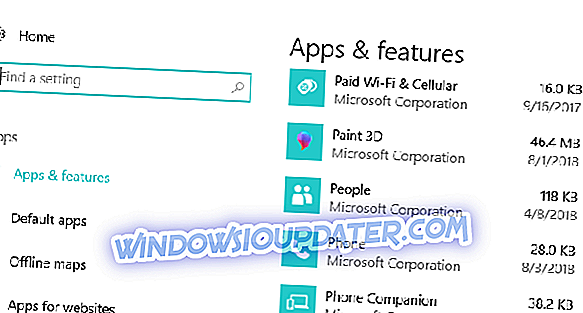Train Simulator de Microsoft es uno de los juegos más populares diseñados para la plataforma Windows. Un juego hecho especialmente para Windows debería ejecutarse sin problemas y cualquier posible error o error deberían ser direcciones sin problemas.
Por lo tanto, si actualmente está intentando jugar a Train Simulator en su dispositivo con Windows 10 pero no puede debido a una pantalla de carga atascada, no se asuste; Vamos a explicar cuáles son las soluciones de solución de problemas que deben aplicarse en esta situación.
Pero, desde el principio, una cosa debe aclararse: la pantalla de carga atascada es un problema causado por su propio sistema y no por el juego en sí.
Principalmente, estamos hablando de un problema de resolución de pantalla o un mal funcionamiento del controlador. Entonces, como puede ver, los arreglos detallados a continuación se enfocarán en reparar estos aspectos particulares.
Cómo arreglar Train Simulator pegado en la pantalla de carga
- Solución 1: Actualizar controladores gráficos
- Solución 2: Eliminar y reinstalar los controladores gráficos
- Solución 3: ajustar la resolución de la pantalla
1. Actualizar controladores gráficos
Un controlador gráfico desactualizado puede ser la razón por la que no puedes jugar correctamente con Train Simulator. Aquí es cómo puede actualizar sus controladores gráficos:
- Haga clic derecho en el icono de Inicio de Windows .
- De la lista que se abrirá, seleccione la entrada Administrador de dispositivos .
- Desde el Administrador de dispositivos extienda la entrada del adaptador de pantalla .
- Haga clic con el botón derecho en sus controladores gráficos y seleccione 'Actualizar software de controlador ...'.
- Cierre la ventana cuando haya terminado y reinicie su computadora.
- Ahora, pruebe su juego ya que el error de la pantalla de carga atascada debería haberse solucionado.
2. Eliminar y reinstalar los controladores gráficos.
Si la actualización de los controladores no resuelve los problemas de Train Simulator, intente reinstalar manualmente el software del controlador. Solo de esta manera puede reparar un controlador dañado que no se ejecuta como debería.
- Vaya al Administrador de dispositivos como ya se explicó anteriormente.
- Haga clic derecho en sus controladores y esta vez elija 'Desinstalar'.
- Luego, acceda al Panel de control : haga clic con el botón derecho en el icono de Inicio de Windows y seleccione Panel de control.
- Desde el Panel de control, cambie a la pestaña Categoría y en Programas haga clic en Desinstalar .
- Encuentra los programas relacionados con tu controlador gráfico y elimínalos.
- Reinicie su sistema de Windows 10 al final.
- Ahora, acceda a la página web oficial de su fabricante y desde allí descargue los controladores para su sistema.
- Instale manualmente el software y reinicie.
- Verifique si el problema de la pantalla de carga atascada sigue ahí.
LEER TAMBIÉN: Cómo solucionar problemas del juego DVR en Windows 10
3. Ajusta la resolución de la pantalla.
Como ya se señaló, la pantalla de carga que está bloqueada es un problema relacionado con su propio sistema y no con el juego Train Simulator. Por lo tanto, también puedes intentar ajustar correctamente la resolución de tu pantalla, ya que esto podría solucionar el error:
- Primero, accede a la carpeta donde está instalado el juego.
- Luego, vaya a Rai lworks y acceda a la subcarpeta de contenido .
- Desde allí, elimine o simplemente cambie el nombre del archivo playerprofiles.bin .
- Debe configurar la resolución de monitor predeterminada en su sistema Windows 10.
- Cuando termine, reinicie Train Simulator y, si se le solicita, marque la opción de resolución predeterminada.
- Ahora tu juego debería funcionar sin ningún otro problema de carga.
Ahí tienes; esas son las soluciones de solución de problemas que pueden ayudarlo a solucionar el problema de bloqueo de la pantalla de carga de Microsoft Train Simulator. Si experimenta algún otro problema con Train Simulator, no dude y describa el error en detalle durante el campo de comentarios a continuación. Basándonos en la información proporcionada, intentaremos encontrar las soluciones perfectas para sus problemas.
HISTORIAS RELACIONADAS PARA VERIFICAR:
- Cómo solucionar fallos del juego y otros problemas en la actualización de los creadores de Windows 10
- Solución: no se pueden ejecutar juegos de Steam en Windows 10
- Aquí están los mejores juegos de simulación económica para usuarios de PC.